Photoshop之油漆桶工具的使用
1、案例实现要求:将下图中的花朵颜色改为红色(油漆桶工具的涂抹颜色以前景色为准)。

2、设置前景色为红色;2、点击“油漆桶工具”,3、对花朵填充颜色;

3、如上图,发现颜色填充并不是很满;4、设置容差值为100;容差值:对颜色要求不是很严格。
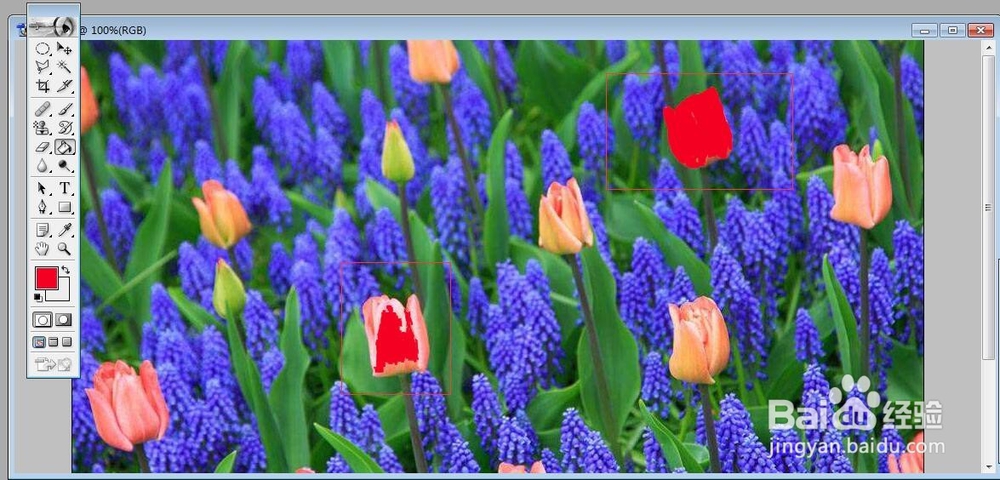
4、如上图发现,其他花朵的颜色并没有改变;5、上方属性中不勾选“连续的”,使其他花朵的颜色也被填充。则所有颜色相近的花朵都被染色了。
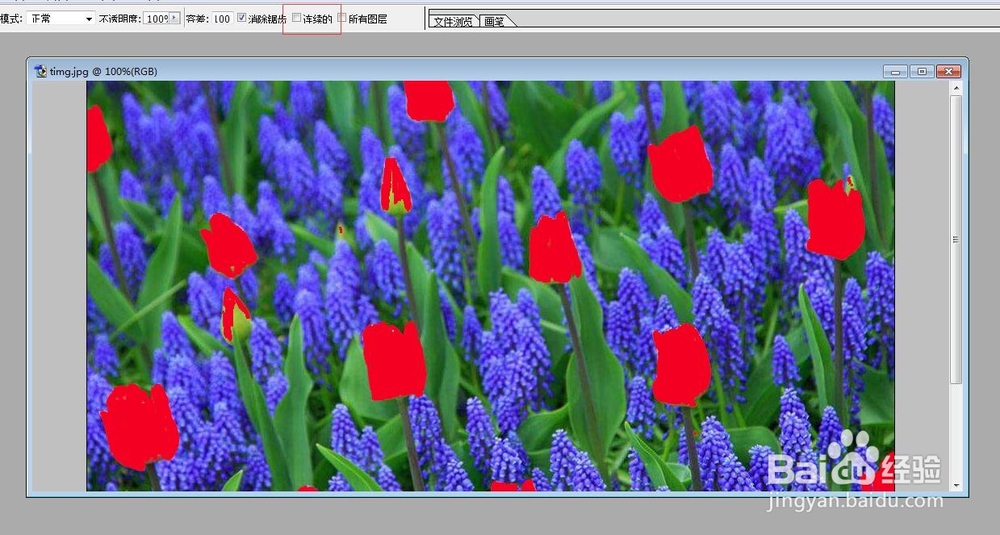
5、如上图发现,颜色不是很自然;6、设置上方属性“透明度”为140%;

6、另外,填充自然颜色还有其他一种方法;7、选中图片的初始状态;8、还原设置“不透明度”为100%;

7、设置上方的属性 “模式”为“颜色”;10、用油漆桶工具进行填充颜色;

8、综上所述,油漆桶工具的使用方式如上。